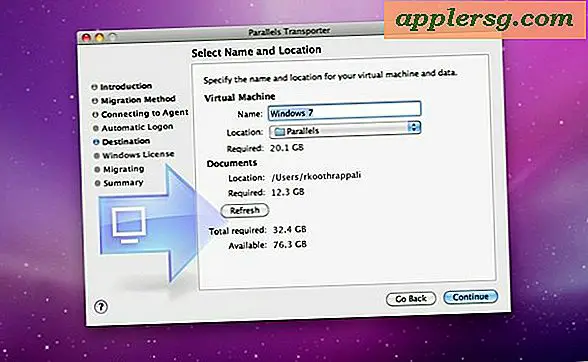Comment voir quels utilisateurs sont connectés et connectés à un Mac
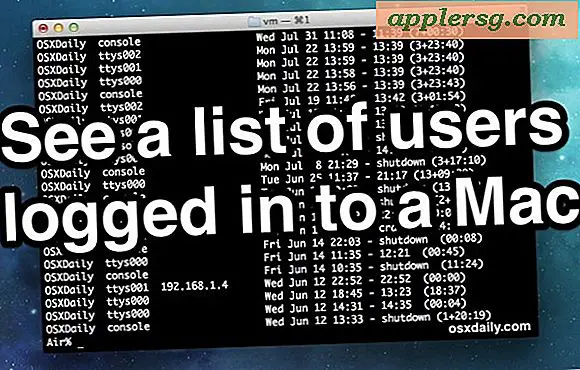
Si vous partagez votre Mac sur un réseau, vous serez peut-être intéressé de savoir qui est connecté au Mac à un moment donné. Cela peut inclure la liste des utilisateurs actuellement connectés via une variété de protocoles réseau, même localement, ou peut-être juste un historique des connexions des utilisateurs sur une période de temps. Bien que le client OS X n'offre pas le même niveau d'informations que OS X Server, vous pouvez toujours trouver les détails de connexion utilisateur en utilisant une variété d'outils intégrés dans toutes les versions de Mac OS X.
Nous allons couvrir la recherche de comptes d'utilisateurs actifs via Activity Monitor, la commande 'last' et la commande 'who'. C'est assez complet, c'est-à-dire qu'il inclut tous les utilisateurs actuellement connectés et / ou activement connectés à un Mac, soit par un autre compte utilisateur en arrière-plan, un compte utilisateur Invité, un partage général depuis un dossier public, un utilisateur connecté via un partage de réseau local dans le but de partager des fichiers avec un autre Mac, les utilisateurs réseau connectés à partir de PC Windows ou des machines Linux via SMB, les connexions à distance via SSH et SFTP, à peu près tout.
Voir les utilisateurs avec Activity Monitor sous OS X
Le moyen le plus simple d'obtenir des informations de base sur les utilisateurs consiste à utiliser Activity Monitor à partir d'un compte d'utilisateur administrateur. Ce sera inclusif, mais les données sont un peu limitées pour certaines utilisations comme vous le verrez:
- Lancez "Moniteur d'activité" sous OS X, dans / Applications / Utilitaires /
- Cliquez sur "Utilisateurs" pour trier et regrouper la liste par les utilisateurs connectés

Si vous recherchez un compte d'utilisateur spécifique, vous pouvez facilement trouver cet utilisateur ainsi que tous les processus qu'il exécute, que ce soit des applications, des services ou rien, et le type de ressources qu'il utilise. En choisissant l'onglet "Réseau" dans Activity Monitor, vous obtiendrez également des détails sur l'utilisation du réseau utilisateur, ce qui aidera à indiquer s'ils copient ou reçoivent des fichiers du Mac eux-mêmes.
Pour utiliser correctement ces informations, vous devez avoir une compréhension de base des comptes utilisateur sur le Mac (c'est-à-dire qui se trouve dans le dossier / Users /), mais aussi comprendre le compte root / superutilisateur, en plus des services et des démons fonctionnant en arrière-plan sur tous les Mac, qui peuvent apparaître dans la liste des utilisateurs avec des noms comme spotlight, netbios, usbmuxd, locationd, coreaudiod, serveur de fenêtre, mdnsresponder, networkd, appleevents, parmi beaucoup d'autres.
En fin de compte, la commande 'last' peut s'avérer plus utile pour ceux qui sont à l'aise avec la ligne de commande.
Lister les utilisateurs connectés et les connexions au Mac avec le "dernier"
L'outil de ligne de commande 'last' offre un moyen simple de voir un historique de ce que les utilisateurs ont connecté à un Mac donné, à la fois localement et via une connexion réseau comme AFP, le protocole de partage par défaut pour Mac. Utiliser 'last' est assez simple, mais vous devriez avoir une certaine familiarité avec la ligne de commande pour tirer le meilleur parti de l'utilitaire et pour comprendre la sortie.
Lancez l'application Terminal, trouvée dans / Applications / Utilities / et entrez la chaîne de commande suivante pour afficher la liste complète des connexions utilisateur
last
Pour rechercher une connexion utilisateur spécifique, envoyez la sortie de last through grep comme suit:
last |grep USERNAME
Par exemple, pour rechercher la dernière sortie pour l'utilisateur "OSXDaily", vous utiliserez la commande suivante:
last |grep OSXDaily
Ceci est sensible à la casse, donc l'utilisateur "osxdaily" ne serait pas identifié alors que "OSXDaily" retournera des résultats positifs, donc assurez-vous d'utiliser un boîtier approprié.
Cela produira une sortie ressemblant à ceci, y compris toutes les dates de connexion, et si possible, la source IP de la machine connectée si l'utilisateur était connecté via une connexion réseau (dans cet exemple, l'adresse IP d'origine était 192.168. 1.4):

Si aucune origine IP ou réseau n'est affichée, cela signifie que l'utilisateur est connecté directement sur le Mac, soit via le processus de connexion standard d'OS X, Fast User Switching, su / sudo, ou quelque chose de similaire.
Pour voir qui est actuellement connecté via AFP, vous pouvez également utiliser la dernière syntaxe de commande suivante:
last |grep "logged in"
Les utilisateurs qui sont activement connectés, que ce soit via une connexion distante ou l'ordinateur local, affichent le statut "Toujours connecté".
Un hoquet potentiel pour la commande 'last' apparaît lorsque vous avez des utilisateurs connectés via le protocole SMB / Windows, activé en option dans Mac OS X pour permettre le partage de fichiers entre un PC et des Mac Windows et les utilisateurs connectés au Mac via SMB ne montrera pas toujours comment jusqu'à la sortie de la 'dernière' commande. Cela laisse quelques autres options, comme l'utilisation de «netstat» ou, peut-être plus facile pour la plupart des utilisateurs, la navigation dans Network Activity à partir du moniteur d'activité comme indiqué au début de cet article.
Voir les utilisateurs SSH / Telnet connectés avec 'who'
Enfin, vous pouvez voir qui est actuellement connecté à un Mac via une connexion SSH active ou le protocole Telnet archaïque en utilisant la commande classique 'who' depuis le terminal:
who
Cela montre toutes les instances de votre propre compte utilisateur, ainsi que les utilisateurs connectés via une connexion extérieure au Mac.

Connaissez-vous un autre moyen de voir quels utilisateurs sont actuellement connectés à un Mac? Partagez-le avec nous dans les commentaires!